Содержание:
Скрытые папки и файлы – это объекты операционной системы (ОС), которые по умолчанию нельзя увидеть через проводник. В ОС Windows 10, как и в других версиях этого семейства операционных систем, скрытые папки, в большинстве случаев, – важные системные директории, которые прячутся разработчиками с целью сохранения их целостности в результате некорректных действий пользователей, например, случайного удаления. Также в ОС Windows принято скрывать временные файлы и каталоги, отображение которых не несет никакой функциональной нагрузки и только раздражает конечных потребителей.
В особую группу можно выделить каталоги, которые скрываются самими пользователями от сторонних глаз с тех или иных соображений. Далее речь пойдет о том, как можно скрыть папки в Windows 10.
Способы скрытия файлов в ОС Windows 10
Существует несколько способов скрытия каталогов: с помощью специальных программ или с использованием штатных инструментов ОС Windows. Каждый из этих способов имеет свои преимущества. Явным плюсом ПО является простота его использования и возможность установки дополнительных параметров для скрытых папок, а встроенных инструментов — решение проблемы без инсталляции приложений.
Способ 1: использование дополнительного ПО
И так, как уже говорилось выше скрыть папки и файлы можно с помощью специально разработанных программ. Например, бесплатное приложение «Wise Folder Hider» позволяет легко прятать файлы и директории на компьютере, а также блокировать доступ к этим ресурсам. Для того, чтобы спрятать папку с помощью этой программы достаточно нажать в главном меню кнопку «Скрыть папку» и выбрать нужный ресурс.
Стоит заметить, что в интернете существует множество программ, выполняющих функцию скрытия файлов и каталогов, поэтому стоит рассмотреть несколько вариантов подобного ПО и выбрать наиболее оптимальный для Вас.
Способ 2: использование стандартных средств системы
В операционной системе Windows 10 присутствуют штатные инструменты для выполнения вышеупомянутой операции. Для этого достаточно выполнить следующую последовательность действий.
- Откройте «Проводник» и найдите каталог, который нужно спрятать.
- Щелкните правой клавишей мыши по директории и выберите пункт «Свойства».
- В разделе «Атрибуты» установите флажок возле пункта «Скрытый» и нажмите «ОК».
- В окне «Подтверждение изменения атрибутов» установите значение «К данной папке и ко всем вложенным папкам и файлам». Подтвердите свои действия, нажав кнопку «ОК».
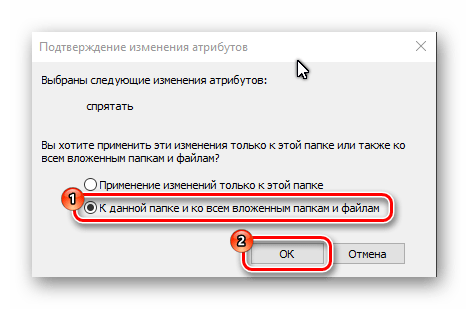
Способ 3: использование командной строки
Подобного результата можно достичь, использовав командную строку Windows.
- Откройте «Командную строку». Для этого необходимо нажать правой кнопкой мыши на элементе «Пуск», выбрать пункт «Выполнить» и ввести в поле команду «cmd».
- В открывшимся окне введите команду
- Нажмите кнопку «Enter».
ATTRIB +h [диск:][путь][имя файла]
Довольно неприятно делить ПК с другими людьми, так как вполне возможно, что Вам потребуется хранить файлы и каталоги, которые Вы не хотите выставлять на всеобщее обозрение. В таком случае решить проблему можно с помощью скрытых папок, технология реализации которых рассмотрена выше.
 lumpics.ru
lumpics.ru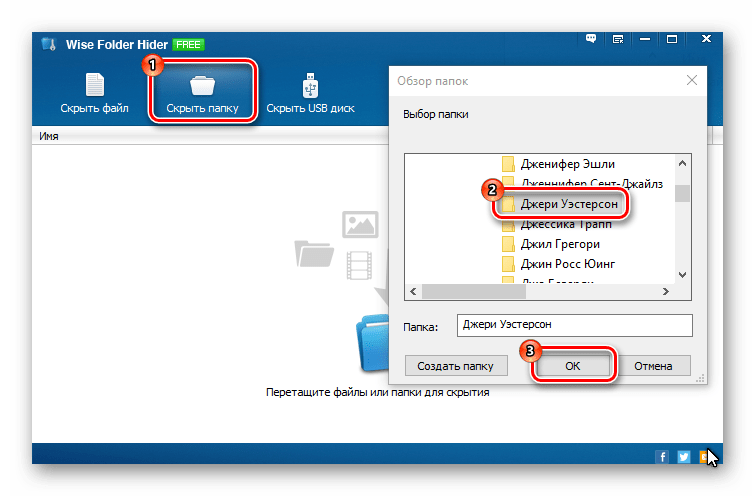
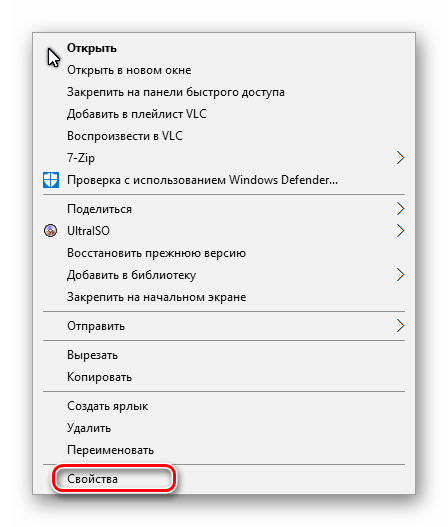
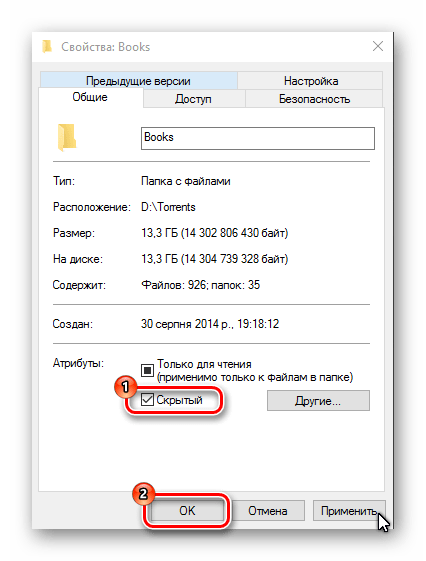
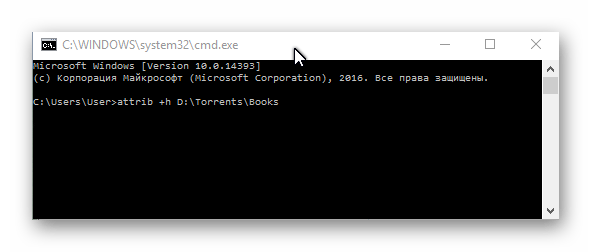













После того как я скрыл папку, рна пропала!!!! Весь диск посмотрел как внутри так и снаружи. Вот нет её, и всё!! А там были коды к запуску ракет в НАТО и их отмена… Война обеспечена, спасибо.